各服务器配置(实验步骤整理版)
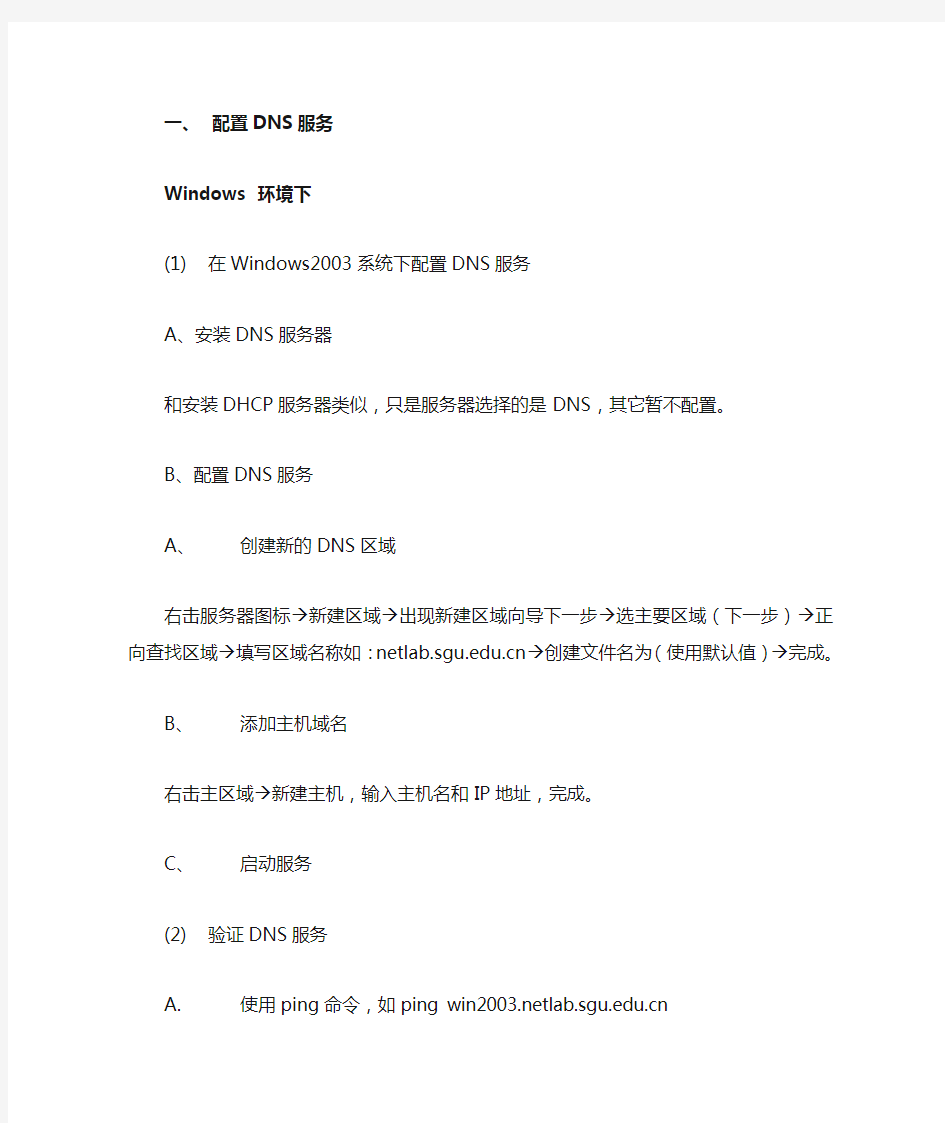
- 1、下载文档前请自行甄别文档内容的完整性,平台不提供额外的编辑、内容补充、找答案等附加服务。
- 2、"仅部分预览"的文档,不可在线预览部分如存在完整性等问题,可反馈申请退款(可完整预览的文档不适用该条件!)。
- 3、如文档侵犯您的权益,请联系客服反馈,我们会尽快为您处理(人工客服工作时间:9:00-18:30)。
一、配置DNS服务
Windows 环境下
(1)在Windows2003系统下配置DNS服务
A、安装DNS服务器
和安装DHCP服务器类似,只是服务器选择的是DNS,其它暂
不配置。
B、配置DNS服务
A、创建新的DNS区域
右击服务器图标→新建区域→出现新建区域向导下一步→
选主要区域(下一步)→正向查找区域→填写区域名称如:
→创建文件名为(使用默认值)→完成。
B、添加主机域名
右击主区域→新建主机,输入主机名和IP地址,完成。
C、启动服务
(2)验证DNS服务
A.使用ping命令,如ping
B.在客户机设置客户机的DNS为Windows 2003这台主机,使用同
样的命令能PING通。
C.在主机中将Vmnet8虚拟网卡属性中的DNS改为2003虚拟第二
块网卡的IP地址,在主机能使用域名PING能刚才的主机。DNS验证结果如下图:
(3)配置并验证DNS子域*(选做)
A.打开DNS管理器,右击已配置好的正向查找区域(如:
)弹出快捷菜单,→新建委派→新建委派导向→输入委派域的名称(f3,全称为:),点击下一步→输入子域DNS服务器的名称和IP地址,完成。
快捷菜单:
创建后的截图:
子域F3的属性:
B.在Linux系统中配置子域,配置域,配置方法
参考实验8,Linux下的DNS配置,配置如下:
Linux中的DNS域配置的主机地址如下:
C.验证,在2003中打开命令窗口,输入Ping命令进行测试。
下图是测试结果:
从结果可以看到子域中的主机域名winxp. , www. 1, www. 都能被正确地解析。
二、配置DNS服务
Linux 环境下
(1)配置并验证Linux的DNS服务
A、配置DNS,切换到主机的webmin界面,服务器→BIND&DNS→
创建新主区域:进入创建主区域界面
A)填写域名/网络,即DNS服务器要解释的主区域的的域名称,如.;(最后是有一个点的,代表绝对域。)B)填写主服务器,可填本机域名,也可以另取一个新的名称,通常是dns,也可以以后添加修改;
C)填写Email,如root@localhost;这时是管理员的邮箱地址。
下面截图是实例。
D)其余的值使用默认值;
点击[新建]。
B、进入编辑主区域界面如上图:
A)添加主机域名与IP地址对应条目。点击[A地址]出现增加地址记录界面,如下图,输入主机名称和其对应的IP地址,输
入后点击确认,然后添加输入下一个。注意名称栏中只输入
主机名,域内容是之前设定好的,不要输入,如
windowshost 192.168.30.128
linuxhost 192.168.30.129
realhost 192.168.30.1
dns 192.168.30.129
分别对应windows虚拟机、Linux主机的、安装Vmware软件的主机和运行DNS服务主机的IP地址;
上面是添加主机域名和IP地址记录的截图
添加完点击[返回到记录类型]返回到编辑主区域界面。
B)设定域名服务器主机的名称
点击[NS命名服务器]进入增加命名服务器记录界面,这项用于增加/修改这个域的命名服务器,这些命名服务器主机是负责对这个域的域名进行解释的。至少要添加一个DNS主机,它是本域的命名服务器主机,输入的是IP地址。输入如下:区域名称栏:空白命名服务器栏:192.168.30.129
然后点击[新建],区域名称栏空白代表本域和默认。
. 192.168.30.129 192.168.30.129就是作为域名服务器的主机的IP地址。注意域
的最后有一个点,这是表示绝对域,即cn之后没有域了。
如果需要指派子域解释服务器才用到区域名称栏其他的输入,这时区域名称栏输入的内容是指派子域的名称。(请参考指派
子域实验内容)
第一个记录为:就是上面输入的内容
区域名称栏:空白命名服务器栏:DNS
第二个记录为:本域的域名服务器主机名
区域名称栏:DNS 命名服务器栏:192.168.30.129
在主区域中添加.主机和IP的条目。
(在配置文件中表现为NS条目记录,在[地址A]中输入的为
A地址条目记录,因为一开始就要解释.
而解释它就是用到DNS服务,但不知DNS主机的IP地址,
所以一定要有第个记录。)
点击[返回到记录类型]返回到编辑主区域界面。
C)设置与这个域相关联的邮件服务器主机名
点击[邮件服务器MX]进入增加邮件服务器界面,可输入:
名称:SMTP
邮件服务器:(IP地址);如192.168.30.129
优先级:10 (0-15可选,不能为空)
名称:POP
邮件服务器:(IP地址)
优先级:10
(如果这样输入则主区域中就有SMTP和POP主机的条目,即有.、和其对应的IP地址)
点击[返回到记录类型]返回到编辑主区域界面。
点击[应用更改]。
点击[返回]进入BIND&DNS的主界面
C、启动命名服务器。(在quickLinux系统中DNS已经打开,所以只需
再点击[应用更改],即在BIND&DNS的主界面再次点击[应用更改])
D、验证DNS服务的正确性:切换到主机或Linux虚拟机,设置这
机器的DNS客户,使客户的DNS服务器指向Linux虚拟机
E、打开控制台,输入:ping 。如所有
的设置都正确则能PING能192.168.30.128这台机,并显示主机ping 的IP地址是192.168.30.128。
同样能ping ,
ping t 和
ping
F、如果不能,检查上面的各项设置是否正确。直到能用域名ping
通。
G、对rh9系统,如果在其它主机上不能正确使用红帽子9的DNS
的服务,可能是因为RH9的防火墙,设置可信任的接口就能解决。[主菜单]→[系统设置]→[安全级别]→[信任的设备]--单选—确认。
